你是否曾遇到过拍摄视频时是竖屏,但需要横屏效果的情况?我们相信大多数人都经历过这种困扰。
幸运的是,使用合适的竖屏转横屏视频转换器已不再是问题。在这里,我们将展示如何使用最佳在线竖屏转横屏视频转换器FlexClip,以四种不同的方法将竖屏视频转换为横屏。接着看下去吧!
目录:
小贴士:你可能喜欢的免费模板

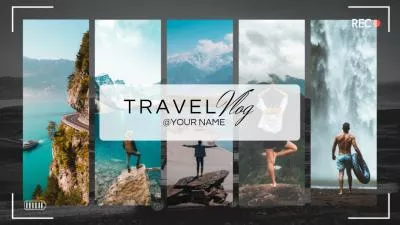
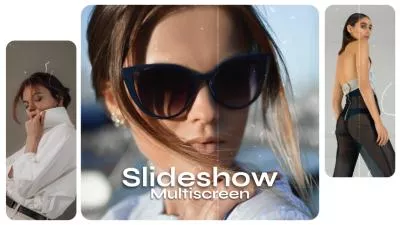

值得推荐的在线竖屏转横屏视频转换器 - FlexClip
将竖屏视频有效且轻松转换为横屏的秘诀在于选择合适的竖屏转横屏视频转换器!在这里,我们强烈推荐你使用FlexClip,将竖屏视频转换为横屏。
FlexClip是一款强大的视频编辑器和创作工具,作为在线竖屏转横屏视频转换器,帮助你轻松将视频从竖屏转换为横屏。你可以旋转、裁剪、模糊背景或添加新背景,以实现竖屏视频的横屏效果。此外,它还提供丰富强大的编辑工具和惊艳的特效,让你的视频更加出色,如添加文本和音乐、应用滤镜和转场效果、调整视频速度等。
使用FlexClip AI视频制作工具创建/编辑精彩视频。
此外,FlexClip提供超过6000个由专业设计师精心制作的视频模板。这些模板为你提供源源不断的灵感,帮助你的项目呈现出精彩的效果。
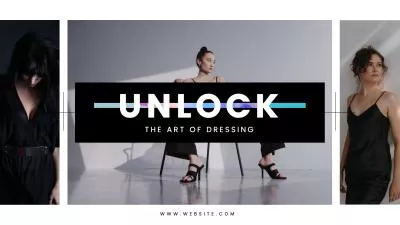
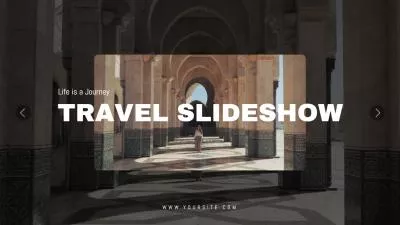
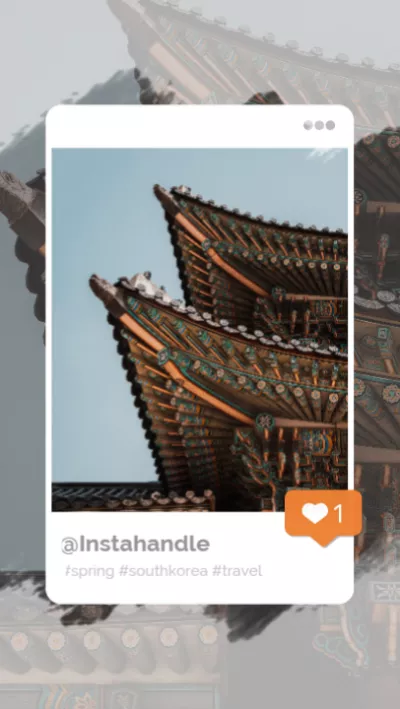

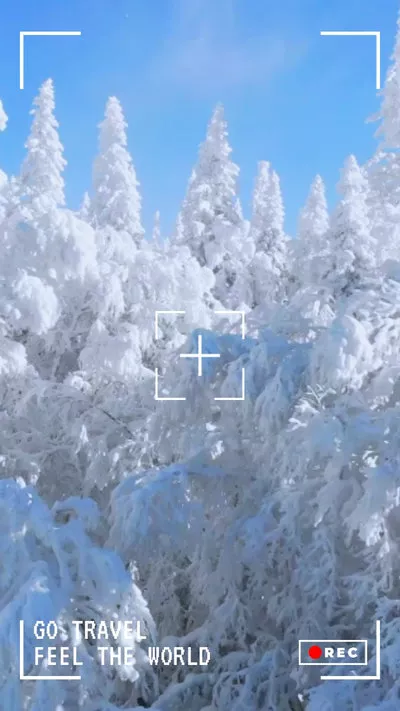
如何在线将竖屏视频转换为横屏
现在,查看以下四种方法,使用最佳在线竖屏转横屏转换器FlexClip,将你的竖屏视频转换为横屏方向。
方法 1:通过旋转将竖屏视频转换为横屏
如果你在手机上以错误的方向录制了竖屏视频,只需使用FlexClip将视频旋转90度,便可获得想要的效果。
请按照以下步骤旋转视频,将视频方向从竖屏更改为横屏。
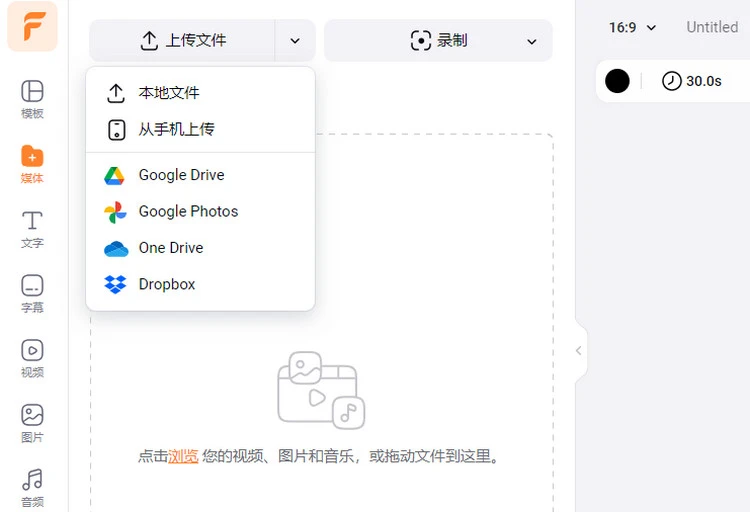
将竖屏视频旋转为横屏 - 上传
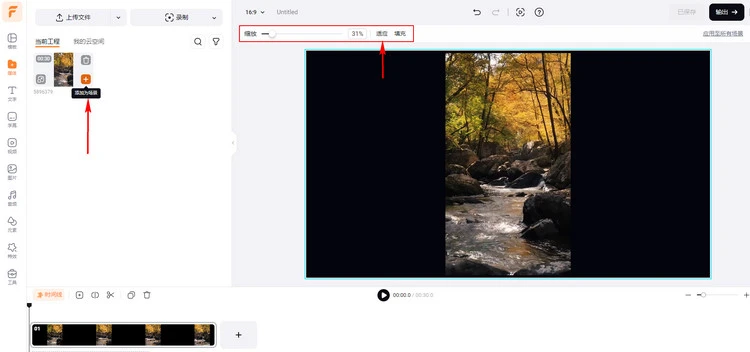
将竖屏视频旋转为横屏 - 调整
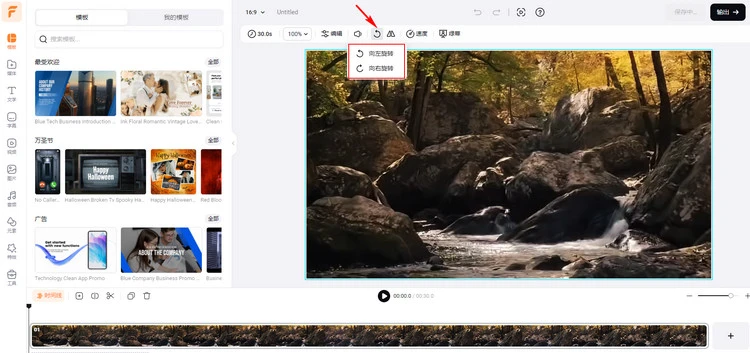
将竖屏视频旋转为横屏 - 旋转

将竖屏视频旋转为横屏 - 编辑
方法 2:通过裁剪和缩放将竖屏视频转换为横屏
有时,如果你直接将竖屏视频旋转为横屏,可能会出现错误的方向。在这种情况下,最佳解决方案是将视频裁剪为16:9的横屏纵横比。

将竖屏视频旋转为错误方向的横屏
因此,将竖屏视频转换为横屏的另一种方法是裁剪视频并更改其纵横比,但请注意,这种方法可能会导致你损失大约三分之二的原始画面。
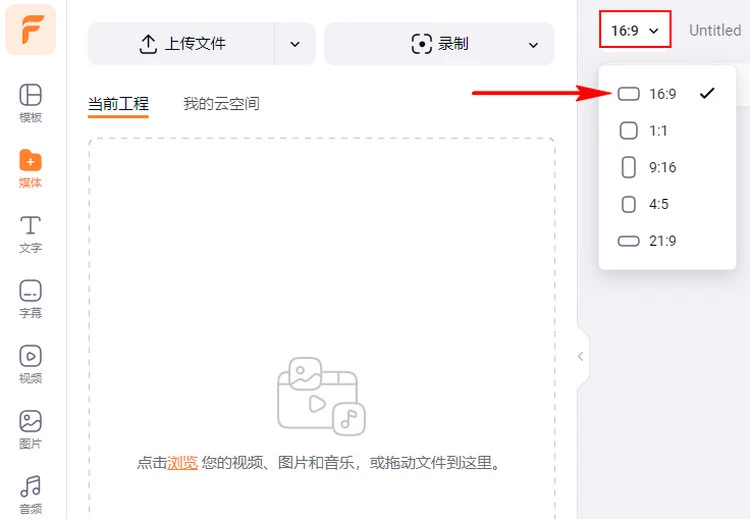
将竖屏视频裁剪为横屏 - 设置比例
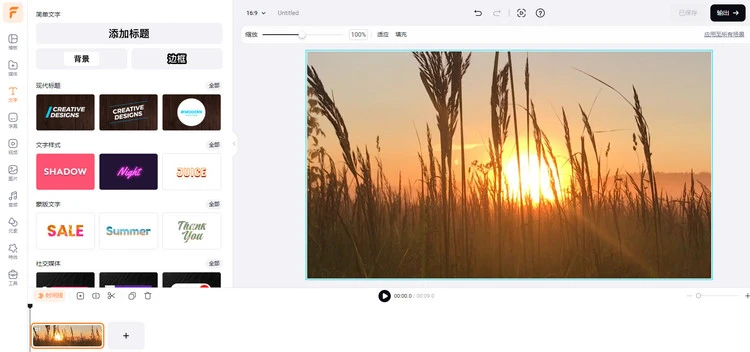
将竖屏视频裁剪为横屏 - 缩放
方法 3:通过模糊背景将竖屏视频转换为横屏
如果你希望保留竖屏视频剪辑的质量,那么模糊背景以填充竖屏视频两侧,转换为横屏是最佳选择。
FlexClip的模糊工具和画中画功能可以轻松实现这一点。让我们一起查看详细步骤:
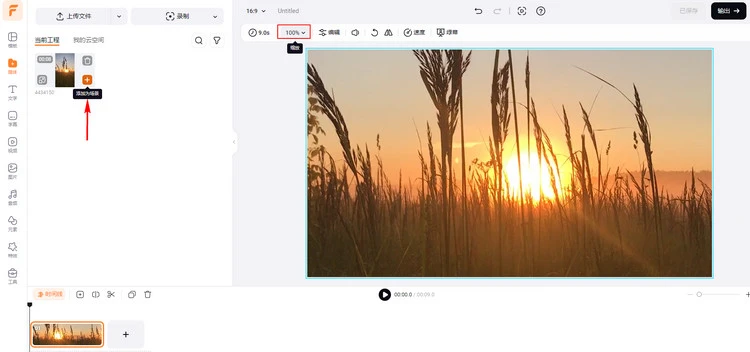
为横屏视频模糊竖屏视频背景 - 调整背景
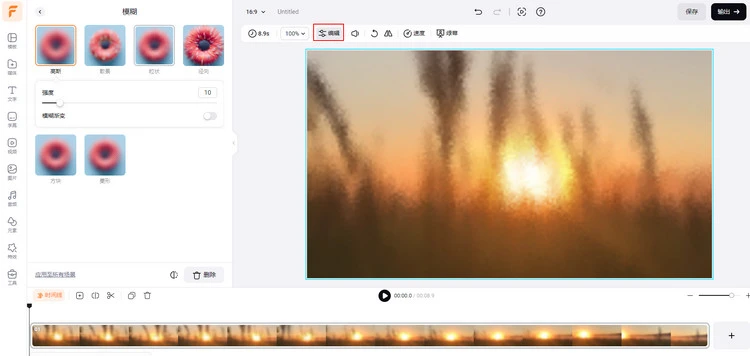
为横屏视频模糊竖屏视频背景 - 模糊特效
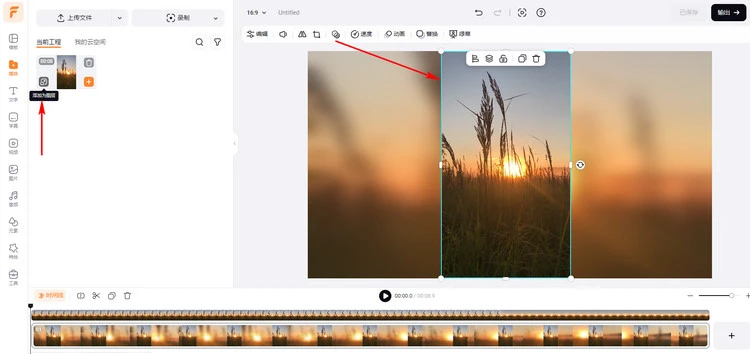
为横屏视频模糊竖屏视频背景 - 叠加原始竖屏视频
方法 4:通过添加背景将竖屏视频填充为横屏
除了使用模糊背景,你还可以添加新背景,让竖屏视频在转换为横屏时看起来更精致!你可以使用裁剪工具和各种遮罩及相框效果来塑造竖屏视频,甚至尝试在一个画面中拼贴多个片段和照片。

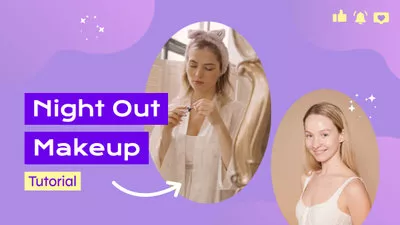
现在,请跟着下面的简单步骤,将你的竖屏视频转换为横屏视频,通过添加背景。
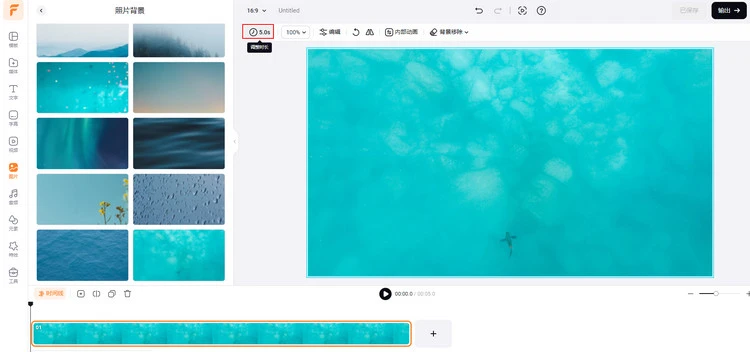
将竖屏视频填充为横屏 - 添加背景图片
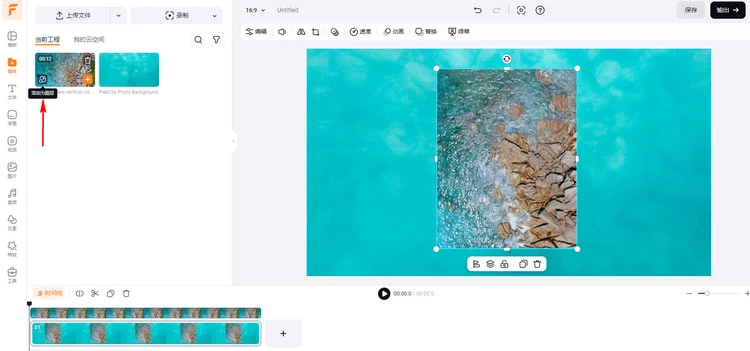
将竖屏视频填充为横屏 - 添加为图层
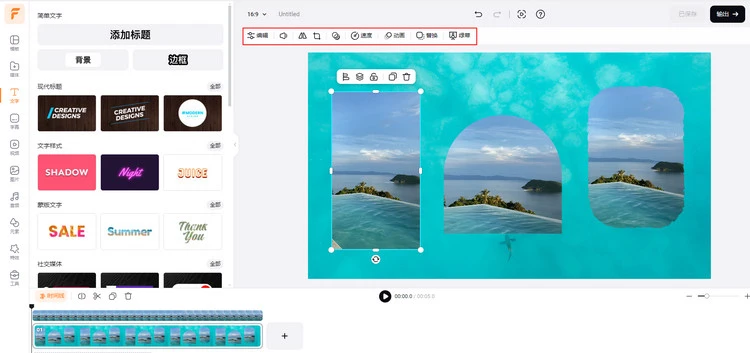
将竖屏视频填充为横屏 - 自制
顺便提一下,FlexClip不仅是一个有效的竖屏转横屏视频转换器,它还可以帮助你做更多事情,比如合并 Zoom 录制视频、编辑 DJI 素材等。此外,它提供了数千个现成的视频模板,适用于各种场合,如生日、婚礼等,激励你轻松定制并制作自己的视频。


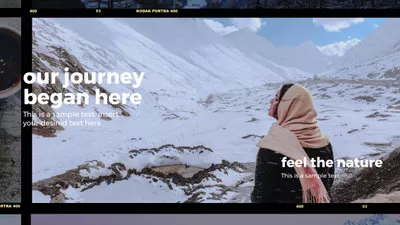

结语
这就是如何通过 FlexClip 在线竖屏转横屏视频转换器,将竖屏视频转换为横屏的四种有效方法的全部内容。阅读完本文后,希望你能迅速解决这个问题。


